So beheben Sie den Steam-Fehlercode 51
Gaming Microsoft Windows 11 Held Dampf / / September 14, 2023

Veröffentlicht

Der Steam-Fehlercode 51 kann Ihr Spielerlebnis auf Steam stören. Um das Problem zu beheben, befolgen Sie die Schritte in dieser Anleitung.
Sind Sie ein Spieler, der gerne Spiele spielt? Dampf? Wenn ja, sind Sie möglicherweise darauf gestoßen Steam-Fehlercode 51, verhindert, dass Sie Ihre Lieblingsspiele starten. Diese Fehlermeldung wird angezeigt, wenn Sie ein Spiel starten, und teilt Ihnen mit, dass das „Spiel konnte nicht gestartet werden (Fehlercode 51)“”.
Es ist offensichtlich, was dieser Fehler bedeutet: Sie können Ihre Lieblingsspiele nicht spielen. Es ist jedoch weniger klar, was die Ursache für diesen Fehler sein könnte. Um Ihnen bei der Behebung des Problems zu helfen, finden Sie hier einige Schritte, mit denen Sie den Steam-Fehlercode 51 auf Ihrem PC beheben können.
Was verursacht den Steam-Fehlercode 51?
Es gibt eine Reihe möglicher Ursachen für den Steam-Fehlercode 51 auf Ihrem Windows-PC. Das erste ist, dass Sie es haben beschädigte oder fehlende Spieldateien
Möglicherweise stellen Sie auch fest, dass a Anwendungen oder Dienste Dritter stören Steam oder Ihr Spiel. Dies ist eher bei Multiplayer-Spielen der Fall, bei denen VPNs, Antivirensoftware, Firewalls und andere Dienste Ihr Gameplay vollständig blockieren können.
Es könnte auch daran liegen fehlende Softwarebibliotheken. Zwei der wichtigsten, die Sie für Windows-Spiele benötigen, sind DirectX und das Microsoft Visual C++ Redistributable. Viele Windows-Spiele erfordern diese Softwarebibliothek – wenn sie fehlt oder veraltet ist, kann sie möglicherweise nicht mehr ausgeführt werden.
Endlich, Steam selbst könnte schuld sein. Wenn Ihr Steam-Client zu veraltet ist, funktioniert er wahrscheinlich nicht und es wird möglicherweise der Steam-Fehlercode 51 angezeigt. Was auch immer die Ursache sein mag, Sie können versuchen, das Problem zu beheben, indem Sie die folgenden Schritte ausführen.
So überprüfen Sie die Integrität von Spieledateien
Wenn Ihr Steam-Spiel nicht startet, müssen Sie überprüfen, ob das Spiel über alle erforderlichen Dateien verfügt. Sie können in Steam eine Integritätsprüfung Ihrer Spielinstallation durchführen, um zu überprüfen, ob Ihre Dateien intakt sind und das Spiel auf dem neuesten Stand ist.
So überprüfen Sie Spieledateien auf Steam:
- Öffnen Sie Steam und klicken Sie auf Bibliothek Tab.
- Klicken Sie mit der rechten Maustaste auf das Spiel, bei dem der Fehler auftritt, und wählen Sie es aus Eigenschaften.
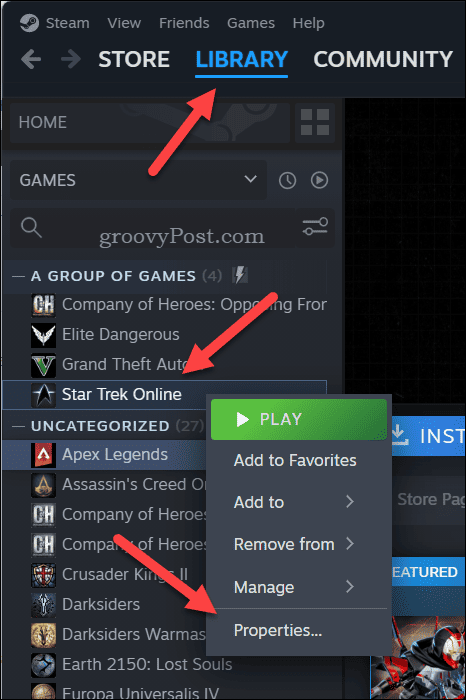
- Auf der Eingerichtet Dateien Registerkarte, klicken Sie Überprüfen Sie die Integrität der Spieledateien.
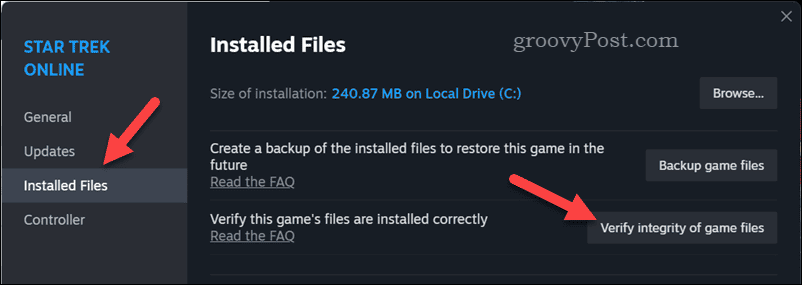
- Warten Sie, bis Steam alle Probleme mit Ihren Spieldateien gescannt und behoben hat. Dies kann einige Minuten dauern.
- Sobald die Integritätsprüfung des Spiels abgeschlossen ist, beenden Sie das Spiel Eigenschaften Menü und versuchen Sie erneut, Ihr Spiel zu starten.
So stoppen oder entfernen Sie widersprüchliche Anwendungen
Mehrere Dienste und Anwendungen von Drittanbietern könnten die ordnungsgemäße Ausführung Ihres Spiels beeinträchtigen und dabei den Steam-Fehlercode 51 verursachen.
Die offensichtlichsten sind diejenigen, die sich auf Ihre Internetverbindung auswirken können. Zum Beispiel ein Eine Verbindung über ein virtuelles privates Netzwerk (oder VPN) schützt Ihre Privatsphäre könnte aber den Zugriff auf den Steam-Server blockieren.
Ebenso a Firewall (wie die integrierte Windows-Sicherheit) könnte wichtige Verbindungen zu Steam oder den Servern Ihres Spieleentwicklers blockieren, sodass es nicht mehr funktioniert. Sie müssen diese Dienste stoppen oder entfernen, damit das Spiel wieder funktioniert.
Eine gute Möglichkeit, dies zu testen, besteht darin, sie einzeln anzuhalten und zu testen, ob Ihr Spiel läuft. Wenn Sie Ihr VPN deaktivieren, kann Ihr Spiel ohne VPN gestartet werden Steam-Fehler, wissen Sie, dass Sie es nicht verwenden können, während Sie spielen möchten.
Sie sollten auch darüber nachdenken Entfernen von Apps oder Diensten die dir Ärger bereiten. Möglicherweise möchten Sie sie entfernen, wenn Sie nicht damit spielen können.
So installieren Sie die neuesten Versionen von DirectX und Microsoft Visual C++ Redistributable manuell
Windows-Gaming basiert auf Bibliotheken wie DirectX und das Microsoft Visual C++ Redistributable richtig laufen zu lassen. Wenn diese Komponenten auf Ihrem Computer fehlen oder veraltet sind, können beim Starten von Spielen Fehler wie der Fehlercode 51 auf Steam auftreten.
Um dies zu beheben, können Sie versuchen, sie manuell zu aktualisieren. DirectX ist eine Windows-Systemkomponente, daher müssen Sie dies tun Überprüfen Sie Windows Update für die neuesten DirectX-Updates unter Windows 11. Das Microsoft Visual C++ Redistributable hingegen kann manuell über die Microsoft-Website installiert werden.
So aktualisieren Sie DirectX und Microsoft Visual C++ Redistributable:
- Klicken Sie zunächst mit der rechten Maustaste auf das Startmenü und wählen Sie Einstellungen.
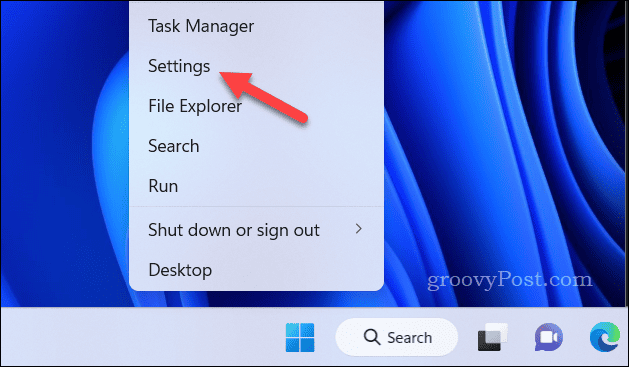
- In Einstellungen, klicken Windows Update > Auf Updates prüfen.
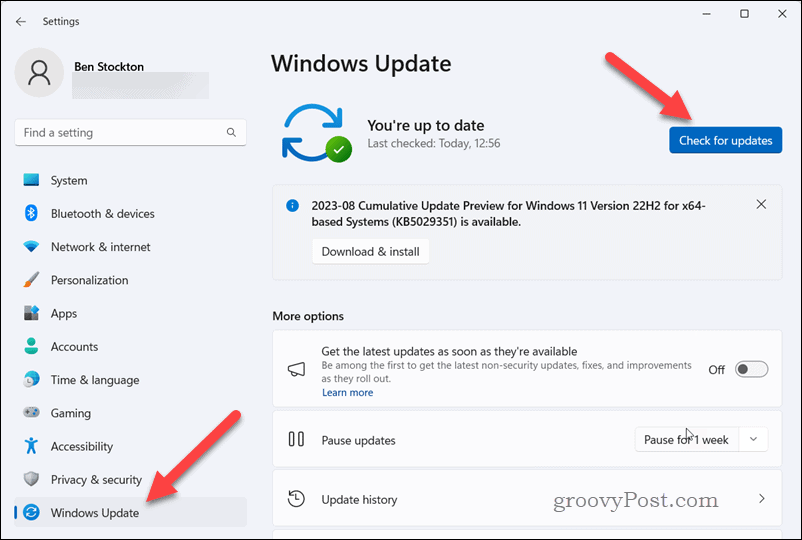
- Wenn Updates verfügbar sind, klicken Sie auf Herunterladen und installieren um den Installationsvorgang zu starten.
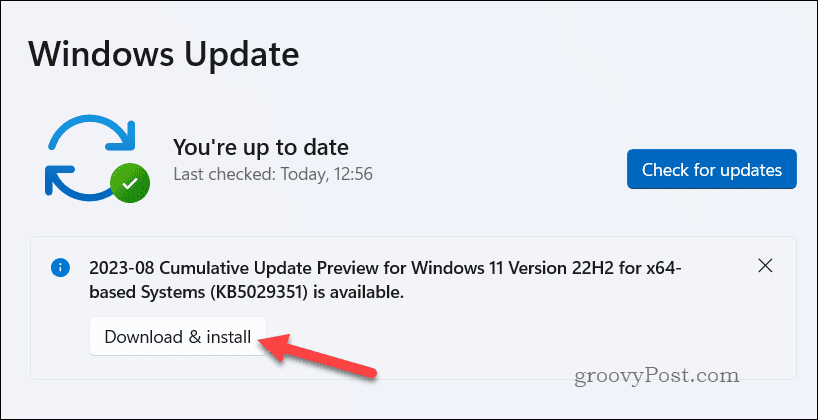
- Warten Sie, bis die Updates heruntergeladen sind, und beginnen Sie mit der Installation. Dies kann einige Zeit dauern. Wenn Sie dazu aufgefordert werden, starten Sie Ihren PC neu.
- Nach dem Neustart öffnen diese Microsoft-Supportseite und laden Sie die neueste Version herunter Microsoft Visual C++ Redistributable sowohl für Ihre PC-Architektur (wahrscheinlich x64) und für Ihr Spiel.
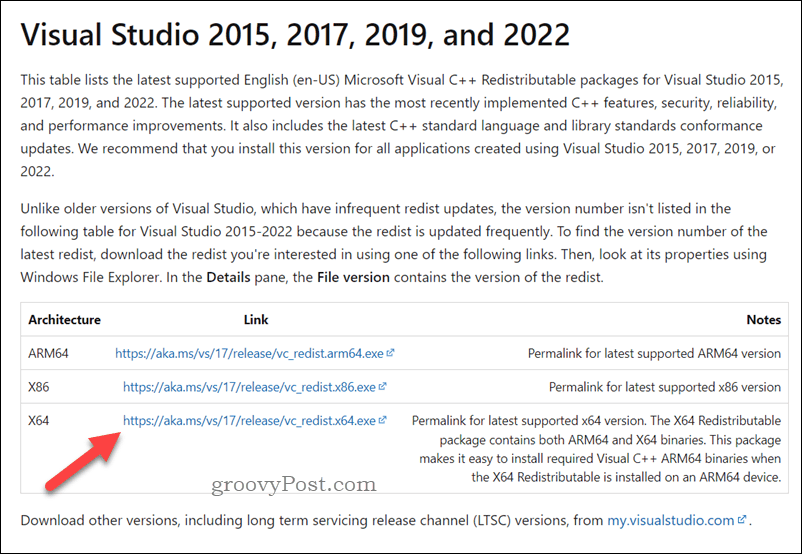
- Führen Sie nach dem Herunterladen das Installationsprogramm aus, befolgen Sie die Anweisungen auf dem Bildschirm und starten Sie dann Ihren PC neu. Versuchen Sie nach dem Neustart, Ihr Spiel über Steam zu starten, um zu sehen, ob es wieder funktioniert.
Aktualisieren Sie Ihre Grafiktreiber
Das Neueste haben GPU-Treiber ist unerlässlich, wenn Sie möchten, dass Ihre Spiele auf Steam reibungslos und fehlerfrei laufen. Wenn Ihre Treiber veraltet oder beschädigt sind, werden möglicherweise Steam-Fehlercodes wie Fehlercode 51 angezeigt.
Um dies zu beheben, können Sie es versuchen manuell nach Treiberaktualisierungen suchen über den Geräte-Manager oder durch Installation von der Website Ihres Herstellers.
So aktualisieren Sie Ihre Grafikkartentreiber:
- Klicken Sie mit der rechten Maustaste auf das Startmenü und wählen Sie Gerätemanager.
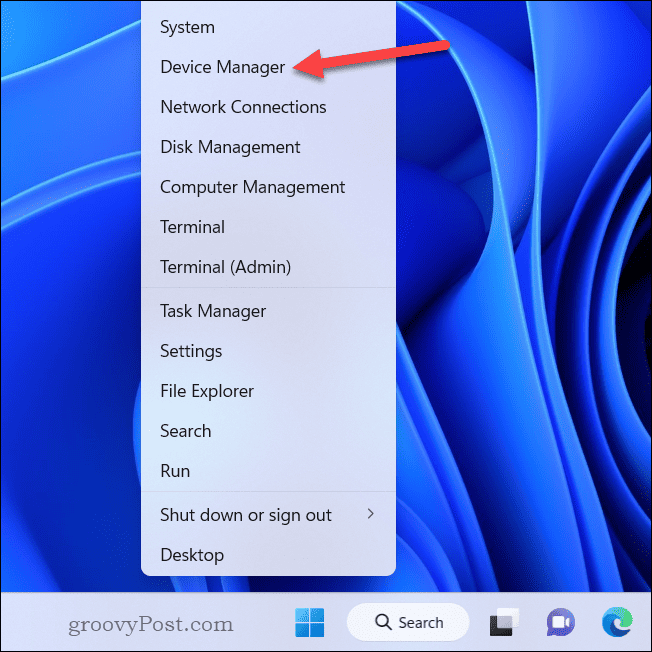
- In Gerätemanager, öffne das Display-Adapter Kategorie.
- Klicken Sie mit der rechten Maustaste auf Ihre Grafikkarte oder Ihren Chipsatz und wählen Sie aus Treiber aktualisieren aus dem Menü.
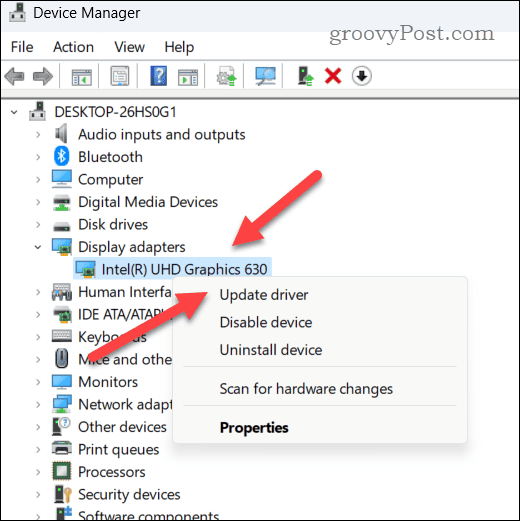
- Im Treiber aktualisieren Menü, klicken Sie Automatisch nach Treibern suchen.
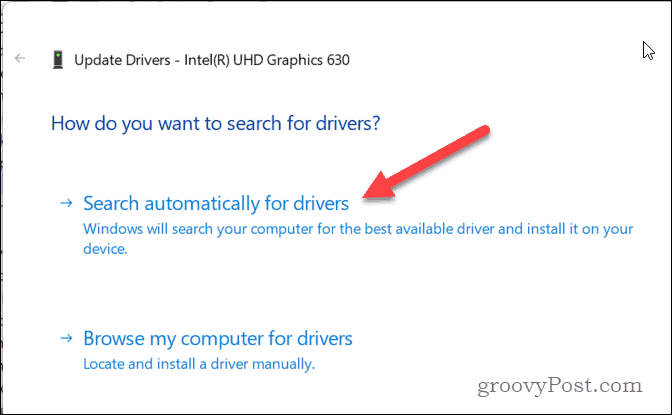
- Warten Sie, bis Windows den besten Treiber für Ihr Gerät gefunden und installiert hat. Wenn keine Updates gefunden werden, überprüfen Sie Ihre Website des Geräteherstellers Hier finden Sie die neuesten Grafiktreiber zum Herunterladen und Installieren.
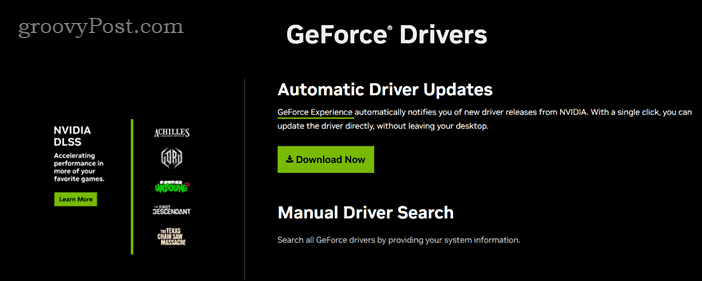
- Führen Sie nach dem Herunterladen eines neuen Treibers die Installationsdatei aus und befolgen Sie die Anweisungen auf dem Bildschirm, um die Installation abzuschließen. Sobald der Treiber installiert ist, starten Sie Ihren Computer neu und versuchen Sie erneut, Ihr Spiel zu starten.
So installieren Sie das Spiel neu
Wenn keine der oben genannten Methoden funktioniert, müssen Sie möglicherweise versuchen, das Spiel neu zu installieren. Eine Neuinstallation kann Wunder bewirken und Ihnen eine neue Konfiguration hinterlassen, die (mit etwas Glück) die Ausführung Ihres Spiels ermöglicht.
So installieren Sie Ihr Steam-Spiel (oder Steam selbst) neu:
- Starten Sie Steam und klicken Sie Bibliothek oben.
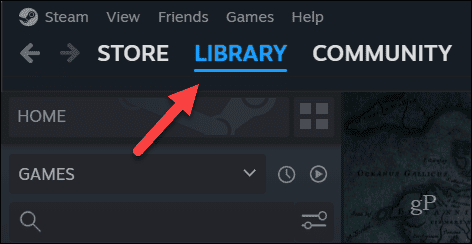
- Finden Sie Ihr Steam-Spiel in Ihrer Bibliothek.
- Klicken Sie mit der rechten Maustaste auf das Spiel und gehen Sie zu Verwalten > Deinstallieren.
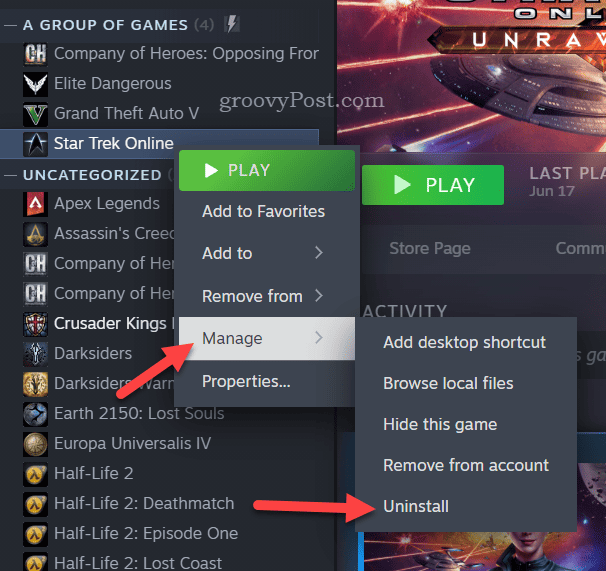
- Akzeptieren Sie alle Anweisungen auf dem Bildschirm, um den Vorgang abzuschließen. Sobald das Spiel entfernt wurde, klicken Sie erneut mit der rechten Maustaste auf das Spiel und wählen Sie es aus Installieren.
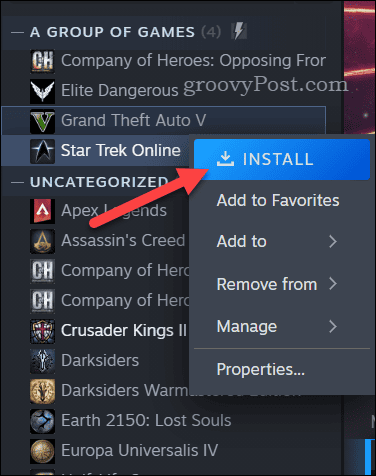
- Bestätigen Sie vor dem Klicken, dass der Installationsort und andere Details korrekt sind Installieren.
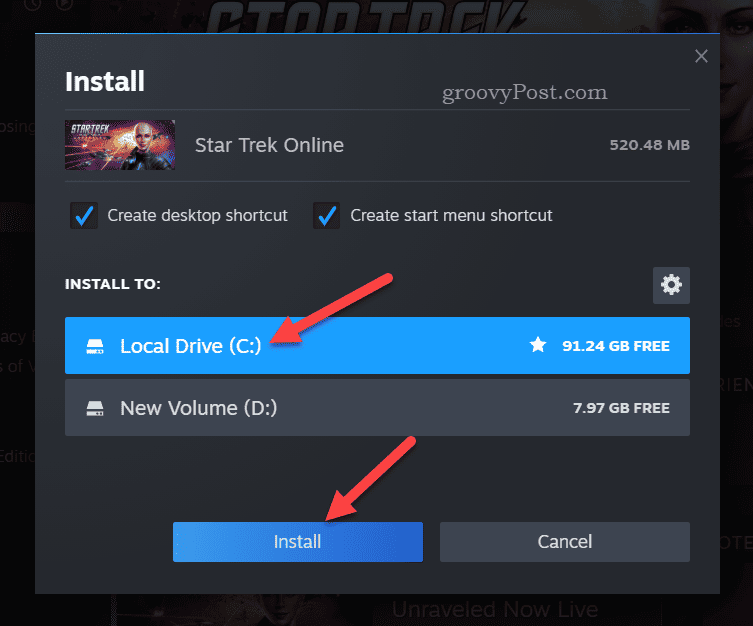
- Sobald das Spiel installiert ist, starten Sie es, um zu überprüfen, ob es wieder funktioniert.
Verwalten von Steam-Fehlercodes
Der Steam-Fehlercode 51 ist ein häufiges Problem, das Sie daran hindern kann, Ihre Spiele auf Steam zu spielen. Dank der oben genannten Schritte sollten Sie das Problem auf Ihrem PC jedoch umgehen und beheben können.
Habe ein Es erscheint ein schwerwiegender Steam-Fehlercode stattdessen? Sie können dieses Problem beheben, indem Sie Steam reparieren und Ihre Windows-Installation auf Probleme überprüfen. Andere Fehlercodes, wie Steam-Fehlercode 118, kann auch auf Ihrem PC behoben werden, indem Sie die üblichen Schritte zur Fehlerbehebung befolgen.
